Escape from Tarkov의 서버 연결 끊김에 대한 9가지 수정 사항

Escape from Tarkov에서 서버 연결 끊김 문제를 해결하기 위한 9가지 테스트 솔루션을 즉시 수행하세요.
YouTube는 수백만 명의 사용자를 보유하고 있으며 스마트폰이 보급되면서 대다수의 사람들이 이동 중에 좋아하는 콘텐츠를 시청합니다. 모든 Android 기기에는 처음부터 이 앱이 있으며 Apple App Store에서 두 번째로 많이 다운로드되는 앱입니다. 그리고 작동할 때 Google이 수년 동안 만든 많은 개선 덕분에 잘 작동합니다. 그러나 작동하지 않을 때는 무시할 정도 는 아닌 것 같습니다 . 즉, 소수 이상의 Android 사용자가 YouTube 앱이 기기에서 계속 충돌한다고 보고합니다. 그들 중 하나라면 몇 가지 문제 해결 단계를 권장합니다.
목차:
Android용 YouTube가 계속 충돌합니다.
Android 기기에서 YouTube가 계속 충돌하는 경우 휴대전화를 다시 시작하거나 로컬 데이터를 지우거나 앱을 다시 설치하세요. 그래도 문제가 해결되지 않으면 APK를 사용하여 앱 버전을 롤백하거나 브라우저에서 YouTube를 당분간 계속 사용하세요.
자세한 내용은 아래 나열된 단계를 확인하십시오. 문제를 해결하는 데 도움이 되기를 바랍니다. 그러면 좋아하는 콘텐츠 제작자에게 즉시 연락할 수 있습니다.
1. 휴대전화를 다시 시작합니다.
Android가 오작동하기 시작할 때마다 가장 먼저 해야 할 일은 다시 시작하는 것입니다. 아마도 문제는 약간의 시스템 중단일 수 있으며 그것에 대해 걱정할 필요가 없습니다. 일반적으로 이것은 대부분의 시스템 문제를 해결합니다. 그리고 YouTube는 때때로 실패하는 경향이 있지만 이것이 다른 것일 가능성이 높습니다.
또한 이 목록에는 기본 Android ROM에 중점을 둔 문제 해결 단계가 포함되어 있습니다. 기기가 루팅된 경우 안전망 장애로 인해 YouTube에 문제가 발생할 수 있습니다. Magisk를 제거하면 문제가 해결되지만 다시 한 번 확실하지 않습니다.
2. 앱의 캐시 및 데이터 지우기
다시 시작해도 문제가 해결되지 않으면 YouTube에서 휴대전화에 저장한 모든 로컬 데이터를 지워보세요. 드물긴 하지만 데이터 손상이 발생할 수 있으며 이 경우 YouTube 충돌로 이어질 수 있습니다. 어떤 식 으로든 데이터를 지우면 계정이 삭제되지 않고 앱을 복원하여 더 많은 최신 데이터를 쌓을 수 있습니다.
Android의 YouTube에서 로컬 데이터를 지우는 방법은 다음과 같습니다.
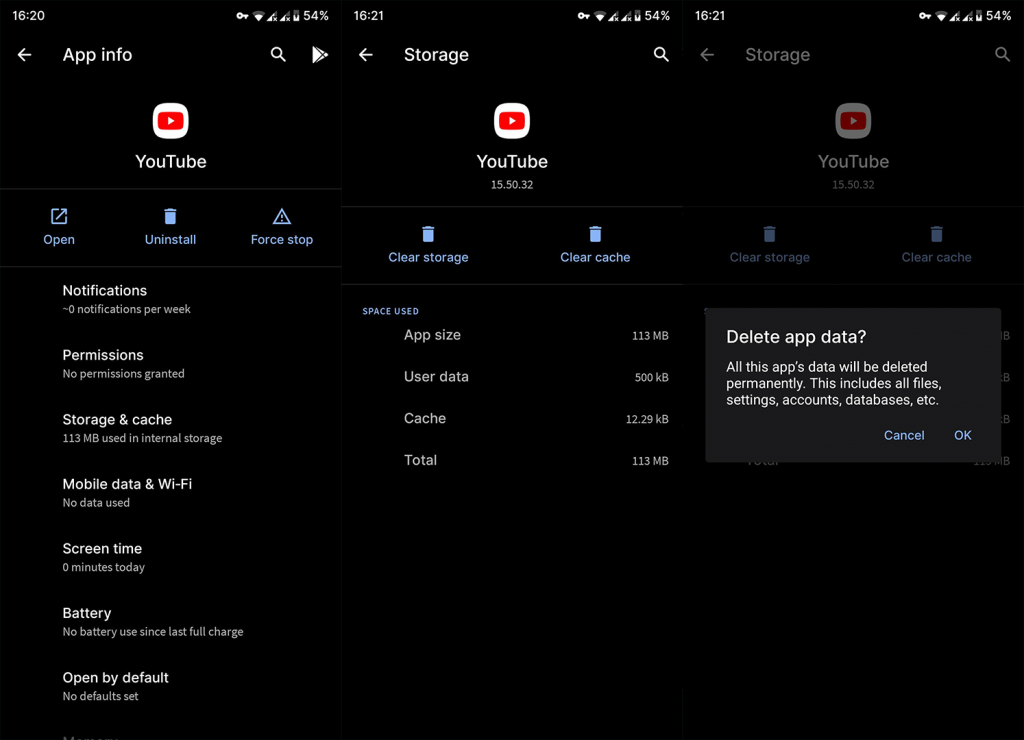
이렇게 하면 문제가 해결되지만 YouTube가 계속 충돌하는 경우 권한을 사용하여 시도하세요.
3. YouTube 권한 확인
검사할 가치가 있는 또 다른 사항은 권한입니다. 그러나 YouTube는 작동하기 위해 다양한 스마트폰 센서나 카메라에 액세스할 필요가 없습니다. 그래도 확인해야 할 몇 가지 권한이 있습니다. 문제가 지속되면 그렇습니다.
앱 설정에서 앱에 필요한 모든 권한을 찾을 수 있습니다. 설정 > 앱 > 모든 앱 > YouTube로 이동한 다음 YouTube에 모든 권한을 부여해야 합니다. 그래도 문제가 해결되지 않고 문제가 계속 발생하면 다음 단계를 확인하세요.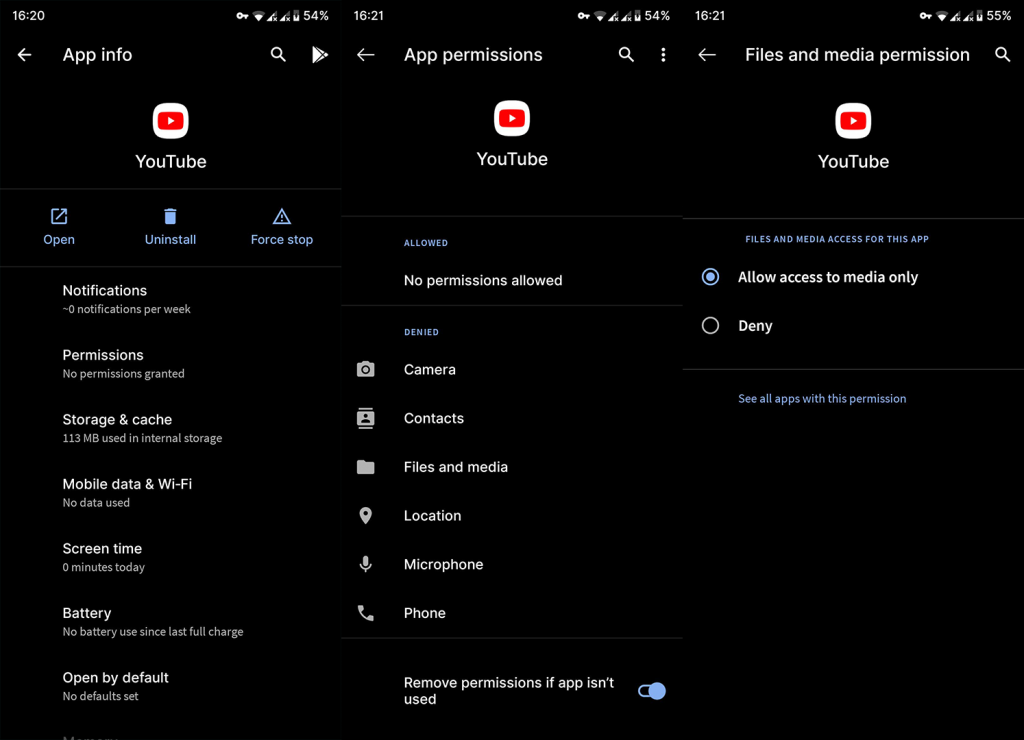
4. 유튜브 재설치
재설치도 좋은 생각입니다. 다시 구성해야 할 수도 있는 일부 설정에 시간을 들이는 것 외에는 많은 것을 잃지 않습니다. 이렇게 하면 최신 버전의 앱을 얻을 수 있을 뿐만 아니라 프로세스를 재설정할 수 있습니다.
YouTube는 일부 Android 스킨에서 시스템 앱으로 제공되므로 제거할 수 없습니다. 그러나 YouTube 업데이트를 제거하고 공장 시스템 버전으로 복원할 수 있습니다. 그 후에 다시 업데이트할 수 있습니다.
Android에서 YouTube를 다시 설치하는 방법은 다음과 같습니다.
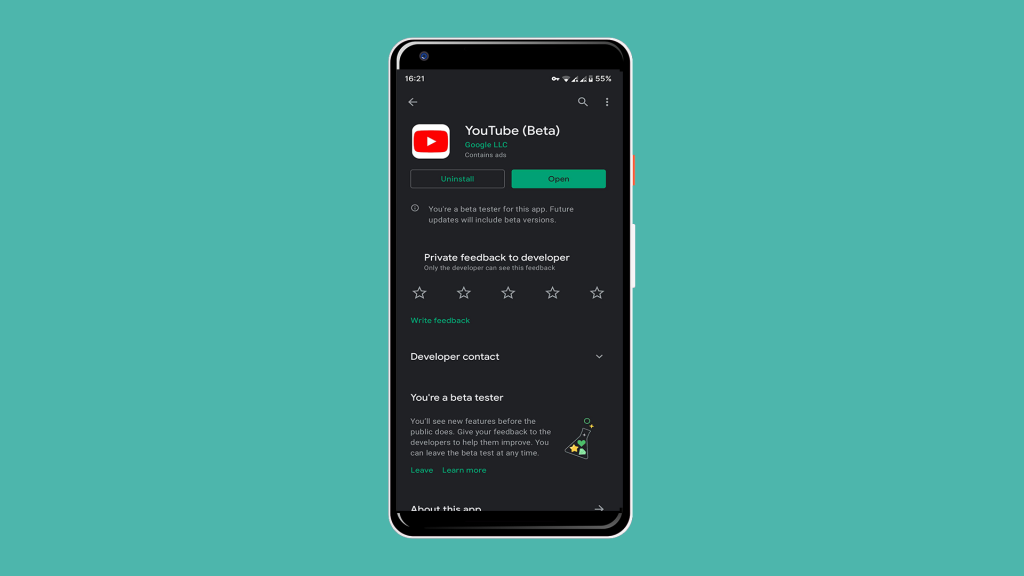
5. 이전 버전의 APK로 시도
최신 버전이 작동하지 않으면 이전 버전은 어떻습니까? 분명히 Play 스토어는 이 옵션을 제공하지 않습니다. 최신 안정 버전과 최신 베타 버전만 설치할 수 있습니다. 그래서 우리는 다른 곳을 찾아야 합니다. 실행 가능한 유일한 방법은 타사 웹사이트에서 YouTube APK를 다운로드하여 기기에 설치하는 것입니다.
이 기사 에서 이에 대해 많이 이야기 했지만 특히 YouTube에 필요한 정확한 단계는 다음과 같습니다.
6. 당분간 브라우저에서 유튜브 시청
결국 이전 단계 중 어느 것도 효과가 없다면 기기를 공장 설정( 여기 에 자세히 설명됨)으로 재설정하거나 Chrome 또는 다른 브라우저를 사용하여 YouTube를 시청하는 것을 고려하십시오. 기본적으로 YouTube 링크를 열면 앱으로 리디렉션됩니다. 그러나 점 3개 메뉴를 누르고 데스크톱 사이트 상자를 선택하면 이를 피할 수 있습니다.
휴대전화에서 YouTube 동영상을 시청하는 방법은 다소 강력하지만 해결책이 나올 때까지 최선의 방법입니다. 그리고 그것으로 우리는 이 기사를 마칠 수 있습니다. 읽어주셔서 감사하고 아래 댓글 섹션에서 우리가 놓친 솔루션이나 경험한 기타 Android 관련 문제에 대해 알려주세요.
YouTube 또는 YouTube Music이 Android 스마트폰에서 계속 충돌하는 경우 2021년 3월에 Android에서 많은 사용자가 직면한 문제에 직면할 수도 있습니다. 저를 포함한 많은 사람들이 뚜렷한 이유 없이 앱이 계속해서 충돌하는 것을 경험했습니다.
그러나 Google은 Android 시스템 WebView 앱의 최근 업데이트로 인해 문제가 발생했다고 발표하고 최신 업데이트에서 문제가 해결되었음을 확인하면서 곧 문제를 해결했습니다. 따라서 YouTube가 기기에서 계속 충돌하는 경우 Play 스토어로 이동하여 Android 시스템 WebView를 업데이트하고 휴대전화를 다시 시작하세요.
수행해야 할 작업은 다음과 같습니다.
지금 YouTube를 실행하여 최신 업데이트를 확인해 보세요. 여전히 작동하지 않는 경우 대신 Android 시스템 WebView 업데이트를 제거(다운그레이드)해 볼 수 있습니다.
Escape from Tarkov에서 서버 연결 끊김 문제를 해결하기 위한 9가지 테스트 솔루션을 즉시 수행하세요.
이 문서를 읽고 해결 방법에 따라 Windows 10 PC에서 응용 프로그램이 그래픽 하드웨어 오류에 액세스하지 못하도록 차단되었습니다.
이 기사는 bootrec/fixboot 액세스 거부 오류를 수정하는 유용한 솔루션을 제공합니다. CHKDSK 실행, 부트로더 복구, 시작 복구 및 더 많은 방법을 알아보세요.
Valheim이 계속 충돌/멈춤, 검은 화면, 실행되지 않음 또는 기타 문제가 있습니까? Valheim 문제를 해결하려면 다음 솔루션을 따르십시오.
Steam 친구 네트워크에 연결할 수 없음 오류를 수정하는 방법을 배우고 친구의 네트워크에 연결할 수 없는 Steam 오류를 해결하는 5가지 테스트된 솔루션을 따르십시오.
레지던트 이블 7 게임을 스트리밍할 수 없습니다. 단계별 안내에 따라 게임 오류를 해결하고 중단 없이 게임을 플레이하십시오.
corsair 유틸리티 엔진 업데이트 오류를 해결하고 이 도구의 새로운 기능에 액세스하기 위한 문제 해결 솔루션을 알아보십시오.
PS5 컨트롤러가 연결되지 않거나 동기화되지 않으면 이러한 PS5 컨트롤러 연결 문제를 해결하기 위해 시도되고 테스트된 솔루션을 시도하십시오.
PC에서 젤다의 전설: 야생의 숨결을 플레이하고 싶으신가요? 여기에서 Windows PC에서 Legend Of Zelda BOTW를 플레이할 수 있는 모든 방법을 확인하십시오.
Windows 10 업데이트 오류 0x800706D9 문제를 해결하고 사용 가능한 업데이트를 설치한 다음 주어진 솔루션에 따라 Windows를 오류 없이 만들고 싶습니다.


![[수정됨] Valheim이 계속 충돌, 정지, 검은색 화면, 문제를 시작하지 않음 [수정됨] Valheim이 계속 충돌, 정지, 검은색 화면, 문제를 시작하지 않음](https://luckytemplates.com/resources1/images2/image-5324-0408150843143.png)
![수정됨: Steam 친구 네트워크에 연결할 수 없는 오류 [5가지 빠른 수정] 수정됨: Steam 친구 네트워크에 연결할 수 없는 오류 [5가지 빠른 수정]](https://luckytemplates.com/resources1/images2/image-3269-0408150819144.png)
![[수정됨] 레지던트 이블 7 바이오하자드 게임 충돌, 오류 등! [수정됨] 레지던트 이블 7 바이오하자드 게임 충돌, 오류 등!](https://luckytemplates.com/resources1/images2/image-994-0408150718487.png)



